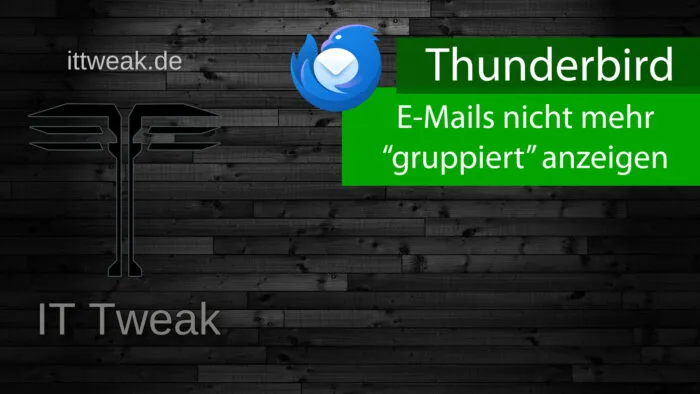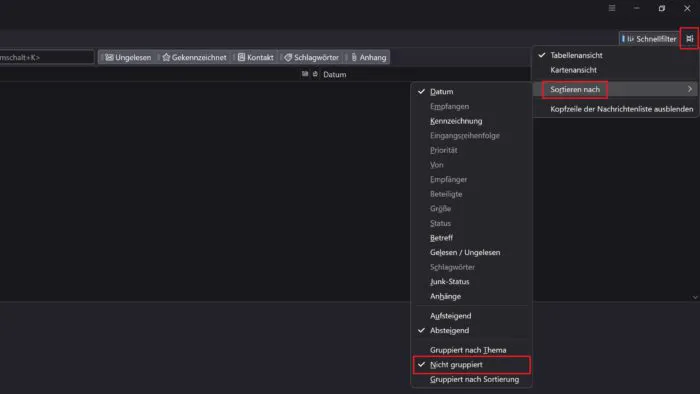Thunderbird zeigt seit neuestem Antworten auf E-Mails gruppiert in der ursprünglichen E-Mail an. So ändern Sie es wieder auf separate E-Mails.
Der E-Mail Client Thunderbird ist eine beliebte Alternative zu Microsofts Outlook. In der aktuellen Version mit der Bezeichnung „Supernova“ hat sich jedoch etwas gravierendes geändert. Die E-Mails werden ab sofort wie ein Chatverlauf angezeigt, wenn immer wieder auf die selbe E-Mail geantwortet wird. Das hat aber den Nachteil, dass diese neuen E-Mails nicht mehr ganz oben angezeigt werden, insofern Sie die Sortierung nach Datum aktiviert haben. Die Antworten und die weiteren Verläufe befinden sich dann immer in der Ursprünglichen E-Mail. Diese kann mit der Zeit immer weiter nach unten rutschen. So ist es nicht immer sofort auf den ersten Blick ersichtlich, wenn eine neue Antwort-E-Mail eintrifft.
Anleitung als Video schauen
Diese Art und Weise kennen viele vermutlich von den E-Mail-Apps auf dem Smartphone. Dort wird es ebenfalls oft so gehandhabt. Das problematische daran, werden Sie aber erst bemerken, wenn Sie viele Mails speichern oder erhalten. Sie haben aber zum Glück die Möglichkeit, diese Änderung in den Einstellungen zu deaktivieren. Wie das funktioniert, zeigen wir Ihnen hier in diesem Artikel.
Thunderbird E-Mails gruppiert deaktivieren
- In Thunderbird klicken Sie auf das Symbol oben rechts neben Schnellfilter (siehe Screenshot).
- Wählen Sie jetzt „Sortieren nach“ aus und dann ganz unten auf „Nicht gruppiert„.
- Wenn Sie jetzt Ihre E-Mails nach Datum sortieren, werden Sie wieder in chronologischer Reihenfolge aufgelistet. Neue E-Mails erscheinen wieder als einzelne, nicht gruppierte, Elemente.
Sie haben noch Fragen oder Anregungen zu diesem Thema, dann nutzen Sie gerne die Kommentar-Funktion auf dieser Seite oder in unserem IT Tweak Youtube Chanel. Wir freuen uns über ihre Meinung, Ergänzung oder Hilfe den Artikel noch besser zu machen.
Nützliche Links
Weitere Tipps und Tricks zu Windows 10 finden Sie hier.
Quelle: Mozilla Thunderbird
Beitragsbildquelle: © Mozilla